系统之家装机大师 V1.5.5.1336 官方版
系统之家装机大师是专为小白用户打造的装机工具,操作简单,适合32位和64位的电脑安装使用,支持备份或还原文件,也能通过系统之家装机大师,制作U盘启动盘,智能检测当前配置信息,选择最佳的安装方式,无广告,请大家放心使用。


时间:2022-02-14 15:56:04
发布者:yizhao
来源:当客下载站
Windows怎么重装系统步骤?Windows系统是微软开发的电脑操作系统,如果系统出现问题想要进行重装的话,应该怎么操作呢?具体的步骤教程分享给大家。
1、搜索进入“小白系统官网”,下载小白一键重装系统软件。
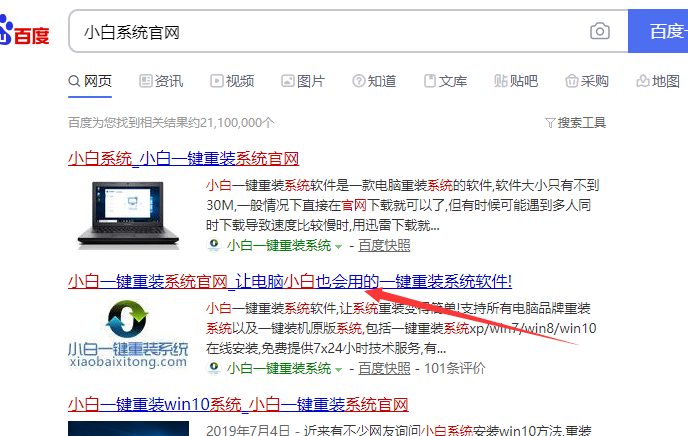
2、关闭电脑上的杀毒软件后打开软件。
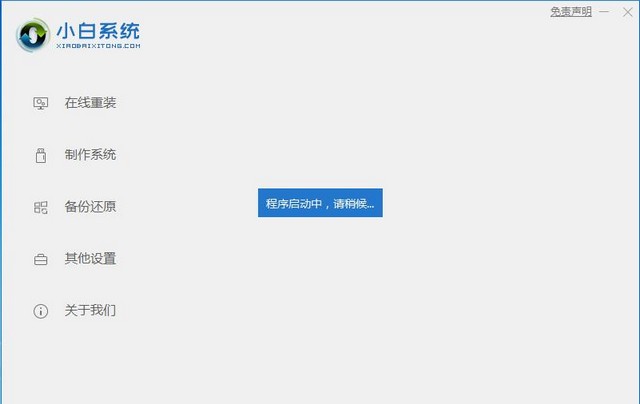
3、进入小白系统界面,选择在线重装。这里以win7系统为例,点击安装此系统。
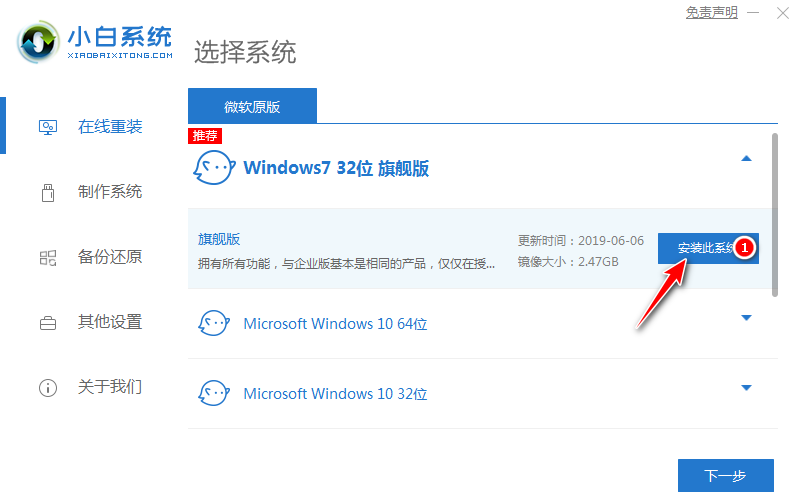
4、小白会推荐装机常用软件,选择后点击下一步。
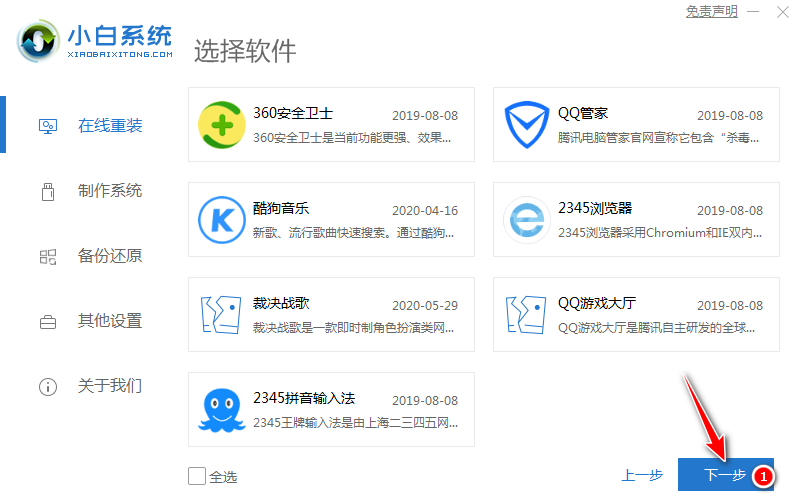
5、接下来的步骤就无需我们动手了,在这里下载的系统文件较大,请大家耐心等待。
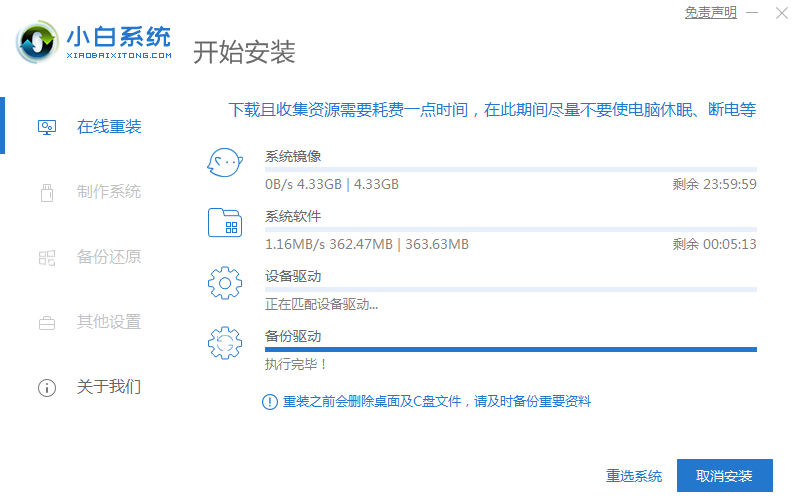
6、等待下载完成后,立即重启。
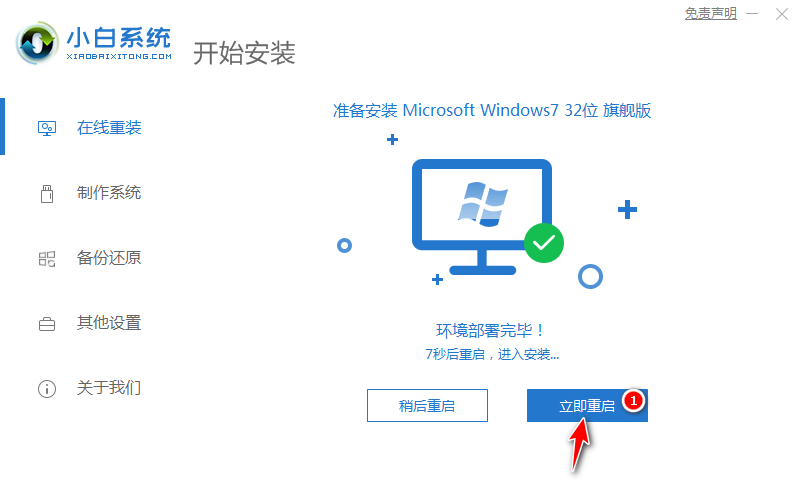
7、之后就会进入PE系统,不需要我们动手操作,等待它自动执行即可。
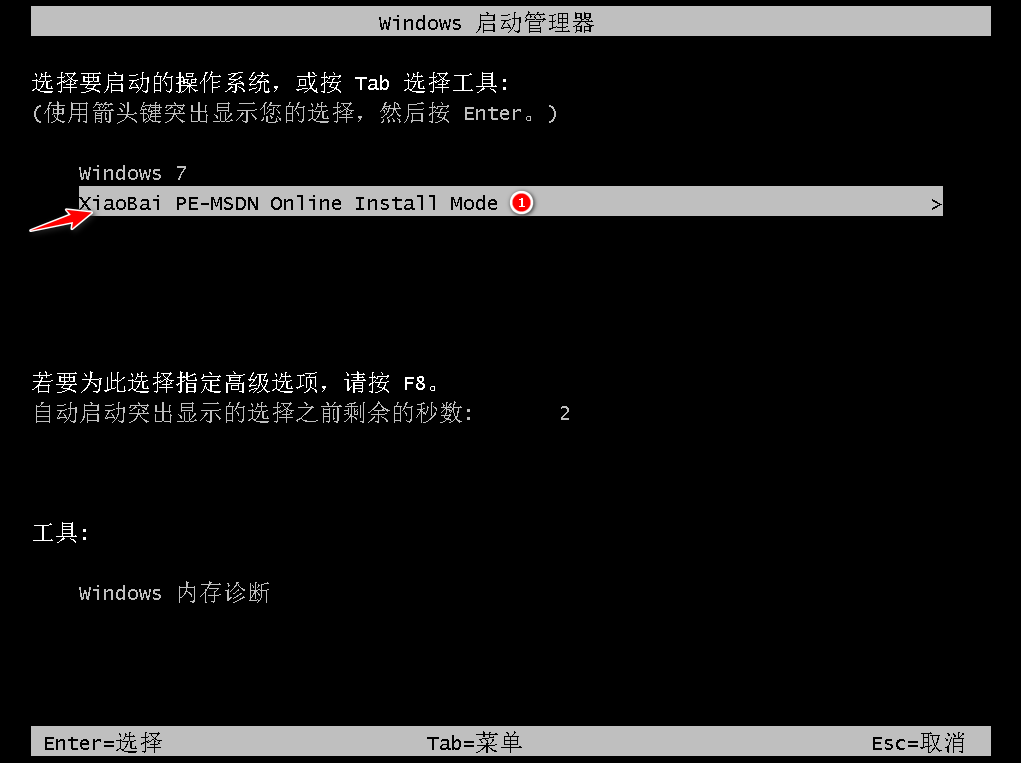
8、进入到PE系统中,系统开始安装。安装完成后,重启电脑。
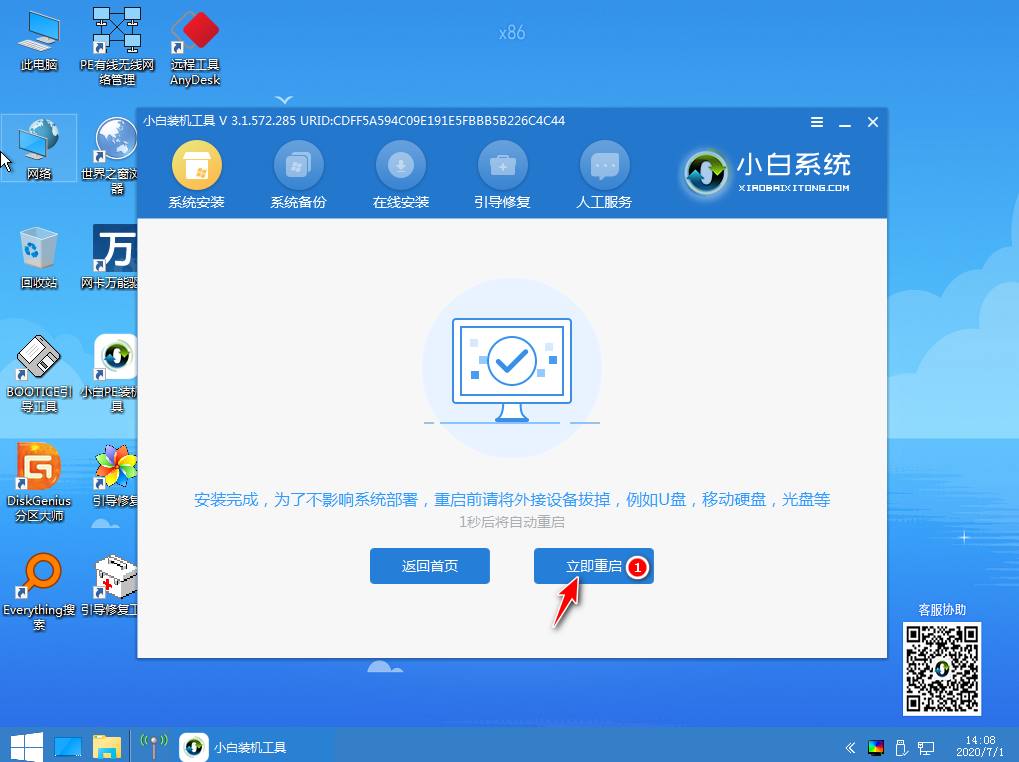
9、重启过程中,选择Windows 7系统进入,等待安装,弹出自动还原驱动文件,点击是,还原本地存在的驱动备份文件。
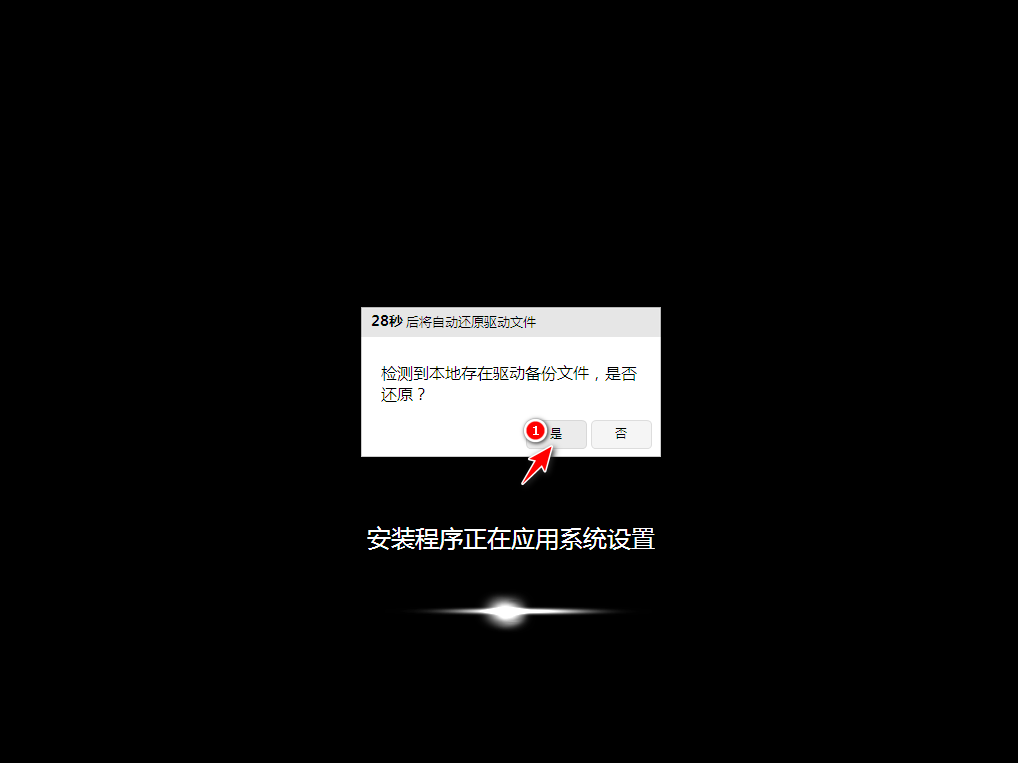
10、win系统重装完成,赶紧使用吧。

以上就是微软Windows系统重装的操作方法了,大家学会了吗?